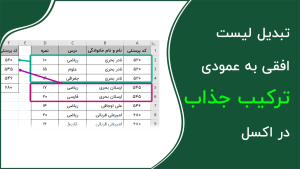تابع TEXTJOIN اکسل به منظور کنار هم قرار دادن و به هم چسباندن و یا در واقع ادغام متون به کار می رود و از آفیس 2019 به بعد در اکسل وجود دارد و ترکیب آن با توابع دیگر بسیار می تواند کارگشا باشد.
دلیل استفاده از تابع TEXTJOIN
در اکسل هم توابع دیگری مانند تابع CONCAT و تابع CONCATINATE وجود دارند که کار مشابهی را انجام میدهند و حتی تابع CONCATINATE از ورژن 2003 در اکسل وجود دراد و شما نیازی نیست که حتما آفیس 2019 داشته باشید .
از طرفی شما میتوانید با فرمول ساده ای مانند A1&A2 داده ها را در ادامه هم ادغام کنید ، پس واقعا چه نیازی به استفاده از تابع TEXTJOIN وجود دارد ؟
پاسخ این سوال را بهتر است با یک مثال بیان کنیم .
فرض کنید مانند تصویر زیر ، محدوده داده ای دارید که شامل آدرسهای ایمیل هست و شما می خواهید برای تمام ایمیلها یم فایل و یا پیامی را ارسال کنید . خب باید آدرس ها را کپی کرده در برنامه Outlook وارد کنید .
اما میدانید که آدرس ایمیلها برای اینکه به درستی قرار بگیرند باید در ادامه هم باشند و با کاراکتر ; از هم جدا شوند که این کار را تابع TEXTJOIN به راحتی انجام می دهد.
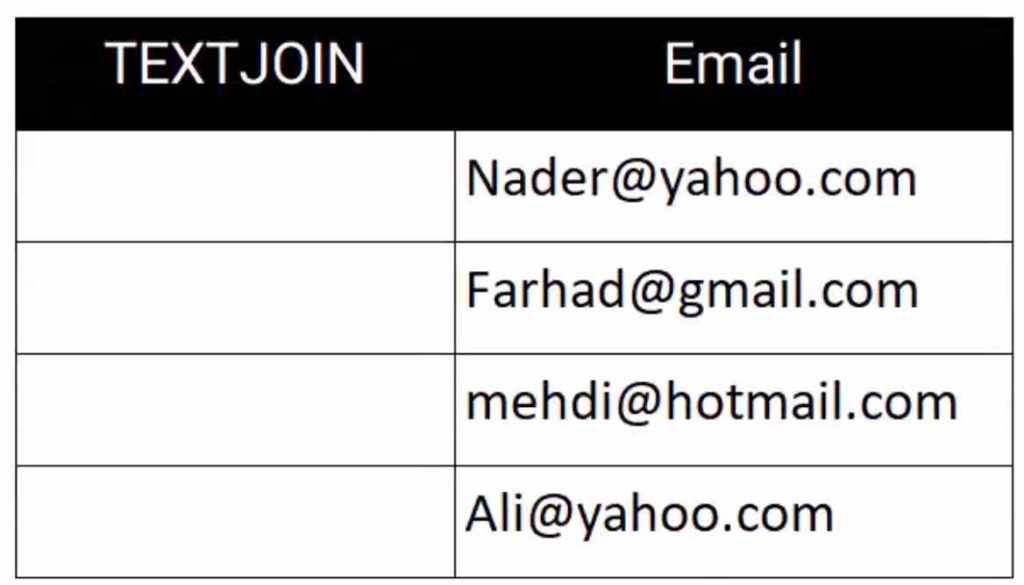
برای انجام این کار کافیست مراحل زیر را انجام دهید تا آدرسهای ایمیل را پشت سر هم داشته باشید و بتوانید در برنامه اوتلوک از آنها استفاده کنید.
- در یک سلول خالی قرار بگیرید
- فرمول زیر را در آنجا قرار دهید
- بدیهی است که آدرس سلولها ، متناسب با فایل شما تغییر می کند.
=TEXTJOIN(";",TRUE,A9:A21)در کد بالا در واقع تابع TEXTJOIN داده های درون سلولهای A1 تا A21 را با هم تجمیع می کند و مابین آنها کاراکتر ; را قرار می دهد و اگر سلولی خالی باشد در آن آدرس آن سلول را بی خیال می شود .
آفیس باز به شما پیشنهاد میکند که تابع CHOOSE را هم فرا بگیرید.